
Kadangkala kacida anu diperlukeun boga salinan tambahan tina OS on removable media. Pamasangan baku iyeu moal jalan mun alatan konstrain sistem, jadi Anjeun kudu nyieun Manipulasi tambahan maké software pihak-katilu béda. Dinten ieu kami baris hurungkeun sakabeh proses, dimimitian ku persiapan hiji hard disk éksternal na tungtung instalasi Windows.
Install Windows pikeun hiji hard drive éksternal
Conditionally, sadaya lampah bisa disebarkeun tilu hambalan. Ka pagawean, anjeun bakal kudu tilu program béda anu dilarapkeun ka Internet haratis, omongan ngeunaan éta handap. Hayu urang mimitian kenalan jeung paréntah.Hambalan 1: Nyiapkeun HDD kaluar
Biasana, removable HDD boga salah partisi mana pamaké ngahemat sagala file diperlukeun, tapi lamun kudu dibeulah OS na file sejenna, nyaeta, mun nyieun hiji piringan logis tambahan tempat Windows bakal dipasang, urang mamatahan Anjeun meunang acquainted jeung handap parentah:
- Pikeun ngadistribusikaeun rohangan bébas ngarupakeun Cara panggampangna ngagunakeun Aomei Partition program Asisten. Muka tina situs resmi, nempatkeun dina komputer anjeun sarta ngaji.
- Nyambungkeun HDD sateuacanna, pilih tina daptar partitions teras klik dina fungsi "Ngarobah bagian".
- Lebetkeun volume luyu kana string "spasi unoccupied méméh". Urang nganjurkeun milih hiji nilai kurang 60 GB, tapi anjeun bisa sareng nu sanesna. Sanggeus ngasupkeun nilai, klik dina "Muhun".


Mun lantaran Aomei Partition Asisten teu nyaluyukeun maneh, urang nyarankeun anjeun familiarize diri kalayan wawakil séjén tina software sapertos dina artikel séjén dina link di handap ieu. Sarupa jeung anjeun bakal kudu nedunan kahayang tindakan anu sarua.
Maca deui: program pikeun damel sareng bagian disk disk
Ayeuna urang ngagunakeun diwangun-di Windows fungsi dina gawé bareng logika disk. Urang bakal butuh ka nyieun hiji bagian anyar ti rohangan bébas karek dipilih.
- Buka "Start" sareng angkat ka "Panel Control".
- Klik dina bagian "Administrasi".
- Dina jandéla nu muka, Anjeun kudu milih "Manajemén Komputer".
- Buka "Manajemén piringan".
- Manggihan polumeu moderator, mangga katuhu-klik dina rohangan bébas tina piringan utama jeung pilih "Jieun basajan Tom".
- A wizard bakal muka pikeun klik "salajengna" pikeun buka lengkah salajengna.
- Dina jandéla kadua, teu ngarobah nanaon jeung geura ngalih salajengna.
- Anjeun tiasa ngadaptarkeun aksara sorangan lamun hayang ieu, lajeng klik "salajengna".
- Peta dimungkinkeun pikeun pormat bagian hiji. Pariksa yén sistem file nyaeta NTFS, teu panjang robah parameter naon na ngalengkepan prosés ku mencét "salajengna".
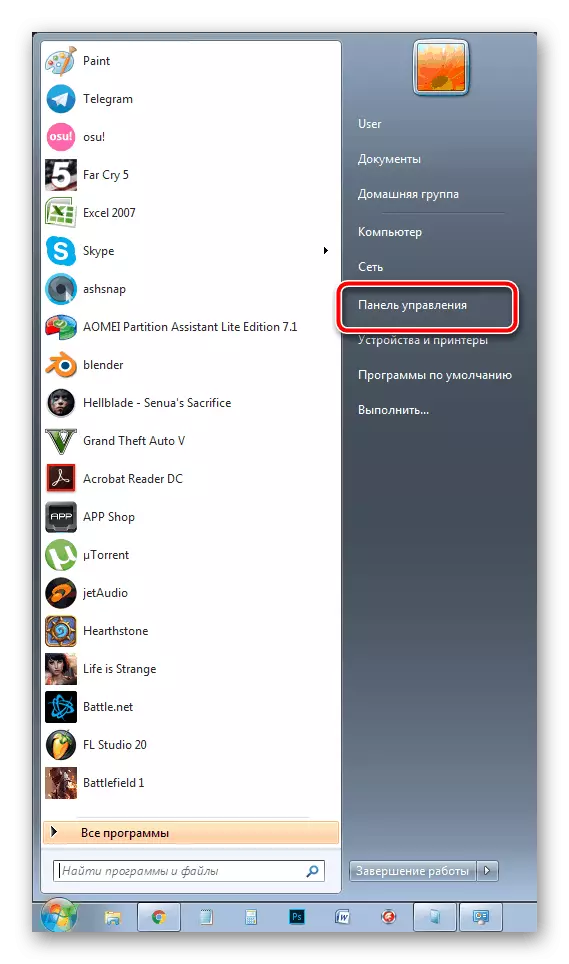



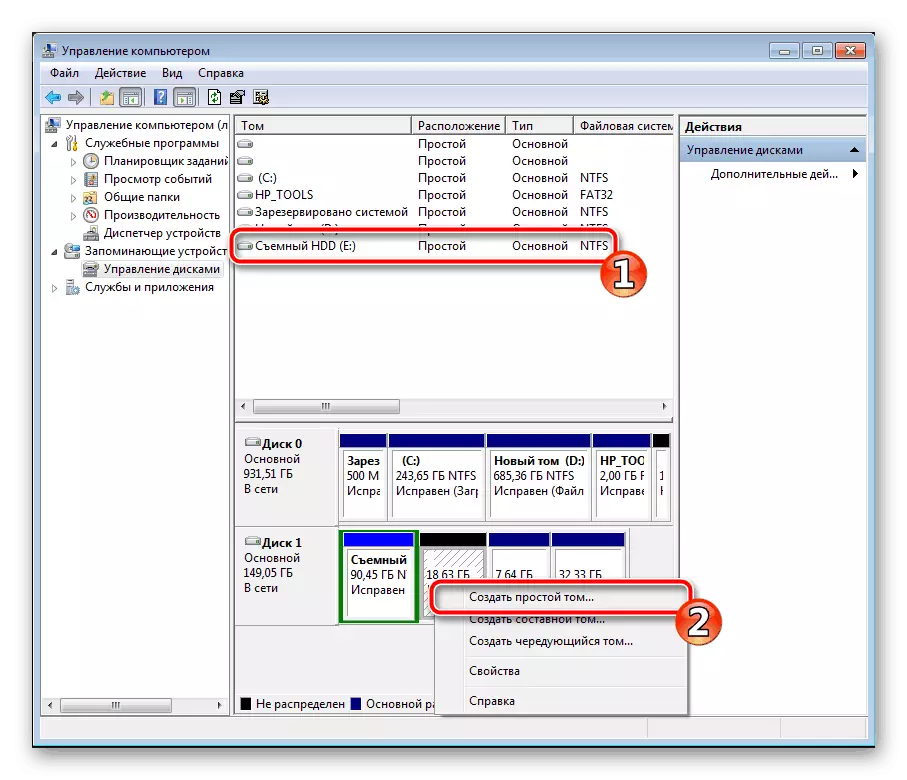

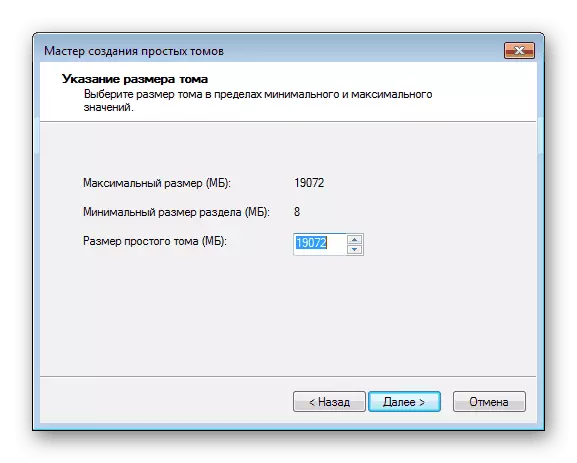
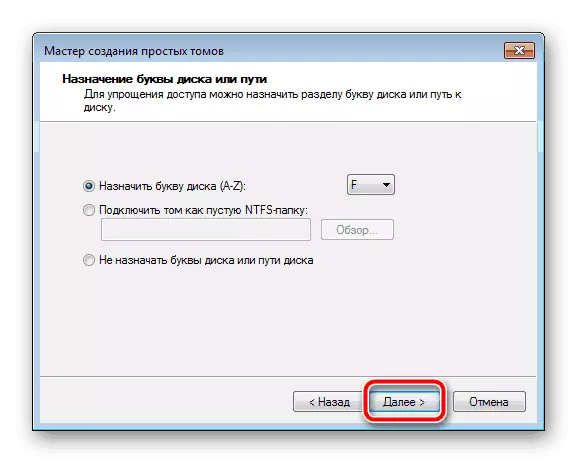

Éta hungkul. Ayeuna anjeun bisa neruskeun ka algoritma saterusna Peta.
Hambalan 2: Nyiapkeun Windows pikeun instalasi
Sakumaha anu geus disebutkeun di luhur, prosés instalasi dawam lamun dimimitian komputer teu cocog, jadi Anjeun kudu unggah program Setup WinNT sarta nedunan Manipulasi tangtu. deal hayu urang kalawan Baca ieu leuwih:
Ngundeur WinNT Setup ti situs resmi
- Muka hiji salinan versi dipilih tina Windows dina format ISO ku kituna dina mangsa nu bakal datang bisa Gunung gambar.
- Paké sagala program merenah pikeun nyieun hiji gambar disk. Jéntré jeung wawakil best of sapertos software. Papanggih sejen bahan handap. Ngan install software sapertos na buka hiji diundeur salinan Windows jeung ISO ngagunakeun software ieu.
- Dina "Alat jeung removable média" bagian di abdi Komputer, Anjeun kudu boga disk anyar kalawan sistem operasi.
- Amprok WinNT Setup tur dina "jalur pikeun payil pamasangan Windows" klik "Pilih".
- Tuturkeun disk jeung dipasang OS, buka folder root tur pilih install.win atanapi install.esd file gumantung kana versi Windows.
- Ayeuna, lamun surat a disc otomatis mecenghul dina bagian kadua, dimana bootloader bakal dipasang (eta henteu dianjurkeun pikeun ngarobahna), di bagian handap "The disk nu OS bakal dipasang" klik "Pilih" jeung nangtukeun di partisi dina hard disk nu dijieun dina hambalan munggaran.
- Klik "Instalasi".
- Anjeun lajeng bakal muka jandela anyar, dimana gigireun "Paké Bootsect pikeun bootloader" item, tinimbang "ALL", kudu diatur "mios" lamun komputer ngagunakeun mios Palasik. Juragan teh UEFI tina menu turun-handap bakal perlu pilih item luyu, teras klik "OK".
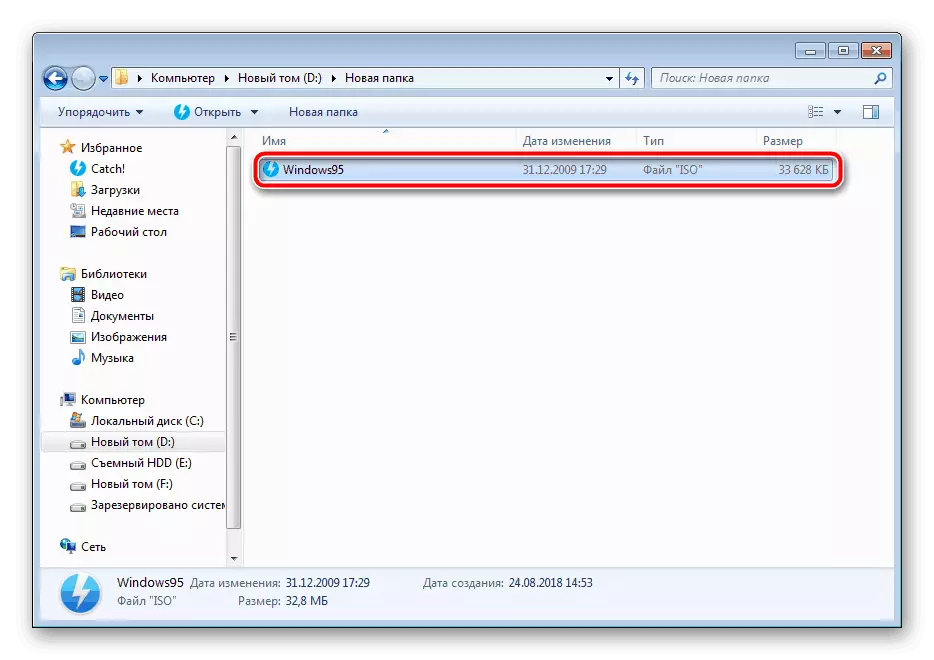
Maca deui: program pikeun nyiptakeun gambar disk




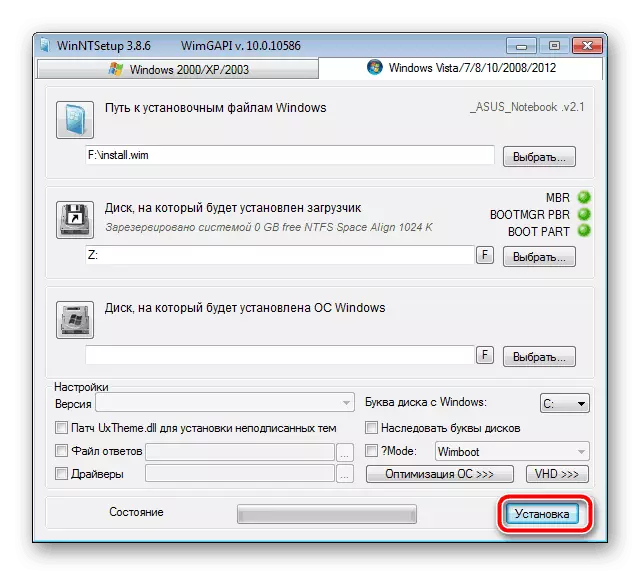

Saatos dibalikan deui komputer, pilihan nu bakal ditawarkeun ka download, pilih pilihan nu dipikahoyong tur turutan prosedur baku pikeun nyetel platform anyar.
Hambalan 3: Pasang Windows
Léngkah anu terakhir nyaéta langsung prosés pamasangan sorangan. Anjeun henteu kedah mareuman komputer, kumaha waé cara nyusun boot tina sés ékstern éksternal, kumargi sadayana kajadian ngalangkungan program pangaturan winnt. Éta ngan ukur nuturkeun instruksi standar. Urang ngagaduhan dina situs aranjeunna dicét kanggo detés pikeun tiap versi Windows. Luncat sadaya manipulasi persiapan sareng langsung langsung kana katerangan pamasangan.
Maca deui: Léngkah Pitunjuk Léngkah Telepon Paké Windows XP, Windows 7, Windows 8
Kana parantos pamasangan, anjeun tiasa nyambungkeun HDD éksternal sareng nganggo OS dipasang di dinya. Pikeun henteu ngunduh masalah sareng média anu tiasa dicabut, anjeun kedah ngarobih setélan mios. Pasal di handap ngajelaskeun kumaha panyatur sadaya parameter anu dipikabutuh dina conto flash drive. Dina kasus disc anu tiasa dicabut, prosés ieu henteu robih ku cara naon waé, ukur émutkeun ngaranna.
Tingali ogé: Konpigurasikeun Bios pikeun diunduh tina Flash Drive
Di luhur, urang henteu dibongkar dina jéntrin algoritma pikeun masang sistem operasi Windows ka HDD éksternal. Sakumaha anjeun tiasa tingali, teu aya anu rumit kieu, anjeun ngan kedah sadayana matuh sagala tindakan panét na.
Tingali ogé: Kumaha carana nyieun hard disk éksternal
